我们知道使用FlipViewController可以展示立体额翻页效果,左右翻页,上下翻页,现在使用FlipViewController来模拟一个记分牌效果。
1.首先要导入FlipViewController类所在的aphid-flipview-library。
下载地址:http://download.csdn.net/detail/forwardyzk/8333027
2.定义一个类ScoreBoardView继承LinearLayout
加载LinearLayout中的xml布局文件
layout_scoreboard_view.xml
<LinearLayout xmlns:android="http://schemas.android.com/apk/res/android"
xmlns:tools="http://schemas.android.com/tools"
android:layout_width="match_parent"
android:layout_height="match_parent"
android:orientation="horizontal"
tools:context="com.yzk.filpviewdemo.MainActivity" >
<com.aphidmobile.flip.FlipViewController
android:id="@+id/flipViewLeft"
android:layout_width="0dp"
android:layout_height="match_parent"
android:layout_marginRight="5dp"
android:layout_weight="1" >
</com.aphidmobile.flip.FlipViewController>
<com.aphidmobile.flip.FlipViewController
android:id="@+id/flipViewRight"
android:layout_width="0dp"
android:layout_height="match_parent"
android:layout_marginLeft="5dp"
android:layout_weight="1" >
</com.aphidmobile.flip.FlipViewController>
</LinearLayout>现在初始化View
public void initView() {
View.inflate(mContext, R.layout.layout_scoreboard_view, this);
flipViewLeft = (FlipViewController) findViewById(R.id.flipViewLeft);
flipViewRight = (FlipViewController) findViewById(R.id.flipViewRight);
flipViewLeft.setAdapter(new FlipViewAdapter(
android.R.color.holo_red_dark));
flipViewRight.setAdapter(new FlipViewAdapter(android.R.color.black));
}
class FlipViewAdapter extends BaseAdapter {
private int mColor;
public FlipViewAdapter(int color) {
this.mColor = color;
}
@Override
public int getCount() {
return 10;
}
@Override
public Object getItem(int position) {
return position;
}
@Override
public long getItemId(int position) {
return position;
}
@Override
public View getView(int position, View convertView, ViewGroup parent) {
ViewHolder holder = null;
if (convertView == null) {
holder = new ViewHolder();
convertView = View.inflate(mContext, R.layout.item_text_view,
null);
holder.tv_score = (TextView) convertView
.findViewById(R.id.tv_score);
convertView.setTag(holder);
} else {
holder = (ViewHolder) convertView.getTag();
}
holder.tv_score.setTextColor(mContext.getResources().getColor(
mColor));
holder.tv_score.setText(String.valueOf(getItem(position)));
return convertView;
}
}
item对应的布局文件
item_text_view.xml
<?xml version="1.0" encoding="utf-8"?>
<LinearLayout xmlns:android="http://schemas.android.com/apk/res/android"
android:layout_width="match_parent"
android:layout_height="match_parent"
android:orientation="vertical" >
<TextView
android:id="@+id/tv_score"
android:layout_width="match_parent"
android:layout_height="match_parent"
android:background="@android:color/white"
android:gravity="center"
android:text="0"
android:textColor="@android:color/black"
android:textSize="130sp" />
</LinearLayout>使用步骤:
activity_main.xml
<LinearLayout xmlns:android="http://schemas.android.com/apk/res/android"
xmlns:tools="http://schemas.android.com/tools"
android:layout_width="match_parent"
android:layout_height="match_parent"
android:orientation="horizontal"
tools:context="com.yzk.filpviewdemo.MainActivity" >
<com.yzk.view.ScoreBoardView
android:id="@+id/scoreview"
android:layout_width="match_parent"
android:layout_height="match_parent" >
</com.yzk.view.ScoreBoardView>
</LinearLayout>
MainActivity.java
public class MainActivity extends Activity {
private ScoreBoardView view;
@Override
protected void onCreate(Bundle savedInstanceState) {
super.onCreate(savedInstanceState);
setContentView(R.layout.activity_main);
view = (ScoreBoardView) findViewById(R.id.scoreview);
}
@Override
protected void onResume() {
super.onResume();
view.onResume();
}
@Override
protected void onPause() {
super.onPause();
view.onPause();
}
}
源码下载地址:http://download.csdn.net/detail/forwardyzk/8333517
默认是纵向
如果设置横向:
FlipViewController flip = new FlipViewController(mContext,FlipViewController.HORIZONTAL);
或者布局文件中设置
<com.aphidmobile.flip.FlipViewController
android:id="@+id/flipViewLeft"
android:layout_width="0dp"
android:layout_height="match_parent"
android:layout_marginRight="5dp"
android:layout_weight="1"
app:orientation="horizontal" >
</com.aphidmobile.flip.FlipViewController>
效果图:








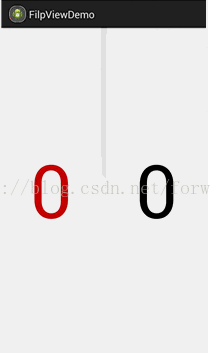













 258
258











 被折叠的 条评论
为什么被折叠?
被折叠的 条评论
为什么被折叠?








